Solución de problemas de CVP Customer Virtual Assistant (CVA)
Opciones de descarga
-
ePub (2.8 MB)
Visualice en diferentes aplicaciones en iPhone, iPad, Android, Sony Reader o Windows Phone -
Mobi (Kindle) (2.1 MB)
Visualice en dispositivo Kindle o aplicación Kindle en múltiples dispositivos
Lenguaje no discriminatorio
El conjunto de documentos para este producto aspira al uso de un lenguaje no discriminatorio. A los fines de esta documentación, "no discriminatorio" se refiere al lenguaje que no implica discriminación por motivos de edad, discapacidad, género, identidad de raza, identidad étnica, orientación sexual, nivel socioeconómico e interseccionalidad. Puede haber excepciones en la documentación debido al lenguaje que se encuentra ya en las interfaces de usuario del software del producto, el lenguaje utilizado en función de la documentación de la RFP o el lenguaje utilizado por un producto de terceros al que se hace referencia. Obtenga más información sobre cómo Cisco utiliza el lenguaje inclusivo.
Acerca de esta traducción
Cisco ha traducido este documento combinando la traducción automática y los recursos humanos a fin de ofrecer a nuestros usuarios en todo el mundo contenido en su propio idioma. Tenga en cuenta que incluso la mejor traducción automática podría no ser tan precisa como la proporcionada por un traductor profesional. Cisco Systems, Inc. no asume ninguna responsabilidad por la precisión de estas traducciones y recomienda remitirse siempre al documento original escrito en inglés (insertar vínculo URL).
Contenido
Introducción
Este documento describe cómo resolver problemas de la función CVA del portal de voz del cliente (CVP).
Prerequisites
Requirements
Cisco recomienda que tenga conocimiento sobre estos temas:
- Cisco Unified Contact Center Enterprise (UCCE) versión 12.5
- Versión 12.5 de Cisco Package Contact Center Enterprise (PCCE)
- Versión 12.5 del CVP
- Explorador de voz virtualizado (CVVB) de Cisco 12.5
- Google Dialogflow
Componentes Utilizados
La información que contiene este documento se basa en estas versiones de software:
- Versión 12.5 de Cisco Package Contact Center Enterprise (PCCE)
- Versión 12.5 del CVP
- Explorador de voz virtualizado de Cisco (Cisco VVB) 12.5
- Google Dialogflow
The information in this document was created from the devices in a specific lab environment. All of the devices used in this document started with a cleared (default) configuration. If your network is live, make sure that you understand the potential impact of any command.
Background
CVP 12.5 presenta la función Customer Virtual Assistant (CVA), en la que puede utilizar los servicios de Google Text to Speech (TTS), reconocimiento de voz automático (ASR) y procesamiento de lenguaje natural (NLP). Esta función admite interacciones de tipo humano que le permiten resolver problemas de forma rápida y más eficaz dentro de la respuesta de voz interactiva (IVR) con procesamiento de lenguaje natural. Este documento se centra en la solución de problemas, si desea obtener más información sobre la configuración de CVA revise este documento Configure CVP Customer Virtual Assistant (CVA)
Troubleshoot
La mayoría de los problemas encontrados en la implementación de CVA se pueden identificar a través de los registros del servidor de voz. En primer lugar, debe asegurarse de que el servidor de voz está activo.
Paso 1. En CVVB, vaya a Serviciabilidad de Cisco VVB.
Paso 2. En la página Serviciabilidad, vaya a Herramientas > Servicios de red. Asegúrese de que el servidor de voz esté en estado EN SERVICIO.
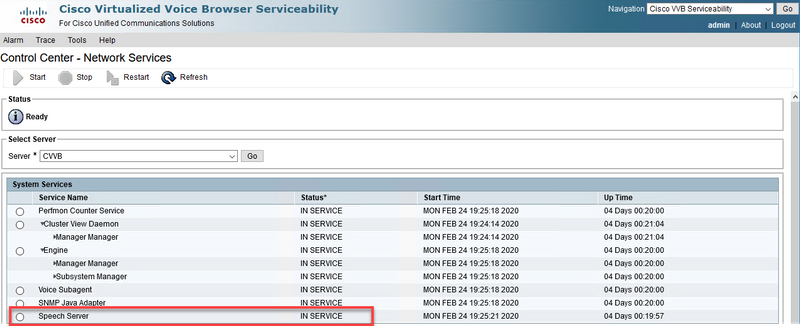
En segundo lugar, antes de habilitar los seguimientos y recopilar registros, puede probar y resolver problemas de la respuesta de Dialogflow a los intentos del agente virtual Dialogflow.
Por ejemplo, intente la respuesta al mensaje de bienvenida predeterminado.
En el agente virtual Dialogflow en el lado derecho, escriba hello y, a continuación, Enter. Puede ver la respuesta al mensaje de bienvenida.
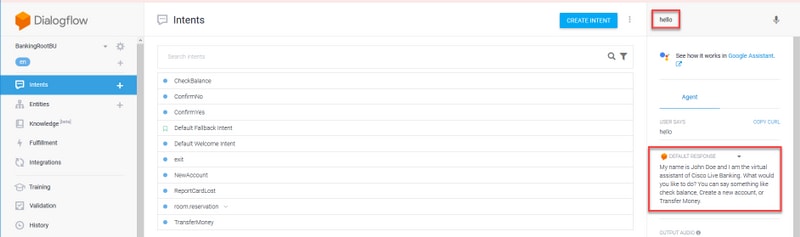
También puede comprobar el historial de la conversación del agente.
Paso 1. Seleccione Historial en el agente virtual Dialogflow.
Paso 2. En la página Historial, seleccione la última conversación. Puede ver toda la interacción entre el agente virtual y la persona que llama, como se muestra en la imagen.
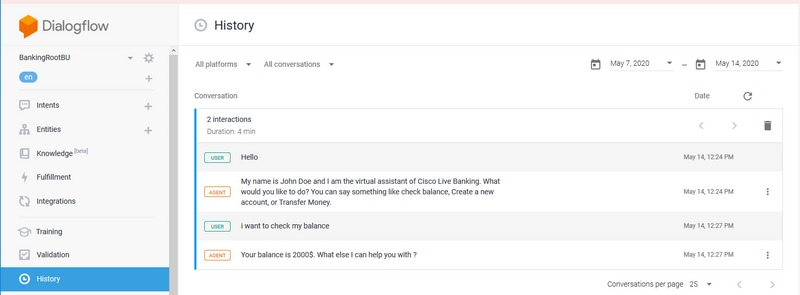
Niveles y colección de seguimiento de registro
Servidor de voz Cisco VVB
Para habilitar los registros del servidor de voz, siga estos pasos:
Paso 1. En la página Serviciabilidad de Cisco VVB, vaya a: Seguimiento > Configuración .
Paso 2. Seleccione Servidor de voz.
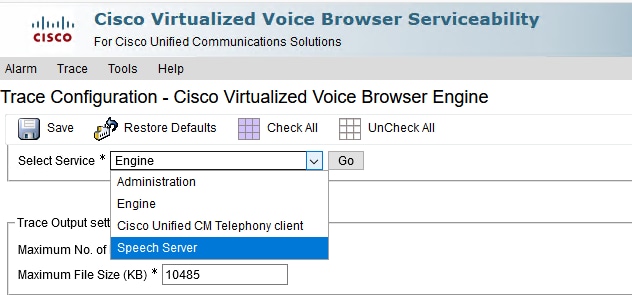
Paso 3. Ahora, verá el nivel predeterminado de seguimientos establecido.
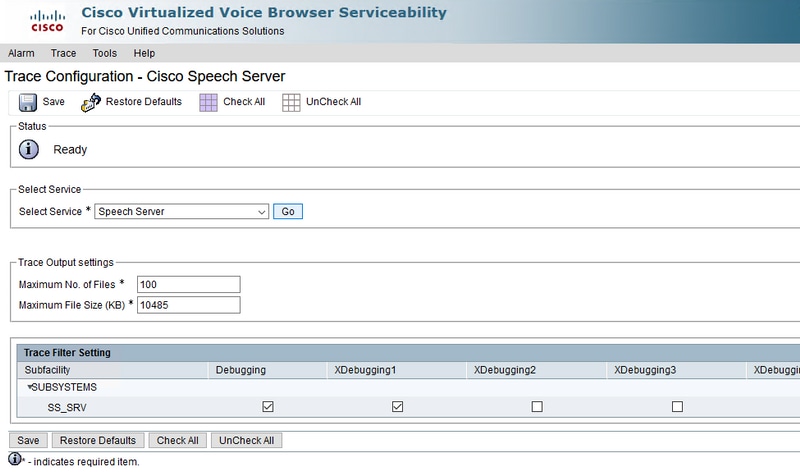
Precaución: El nivel de seguimiento del servidor de voz debe aumentarse para ver el intercambio de mensajes entre el servidor de voz VVB de Cisco y Google Dialogflow. Sin embargo, cuando se aumenta el nivel de seguimiento del servidor de voz, el sistema puede experimentar una degradación del rendimiento. Asegúrese de hacerlo durante el tiempo de no producción o en un entorno de laboratorio.
Paso 4 Aumente el nivel de seguimiento de Speech Server a XDebuggin3 para ver el flujo de mensajes entre Cisco VVB Speech Server y Google Dialogflow.
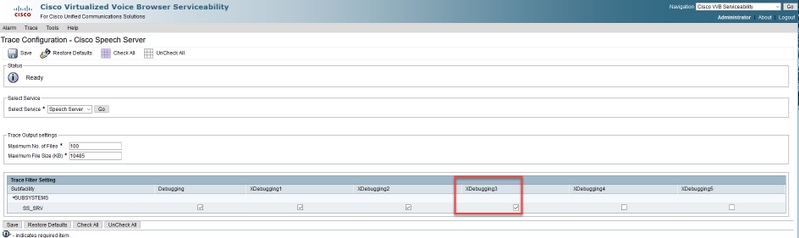
Los registros del servidor de voz no están disponibles a través de la herramienta Real Time Monitor Tool (RTMT), por lo que debe descargar los registros a través de la interfaz de línea de comandos (CLI) de Cisco VVB.
file get activelog speechserver/logs/SpeechServer file view activelog speechserver/logs/SpeechServer/*.log
Google Dialogflow
Estos son dos registros principales que se pueden utilizar para resolver problemas de integración de Cisco CVA con Google Dialogflow: Google Stackdriver y registros de actividad.
Nota: Enable Google logs tiene un cargo adicional para el uso de la API.
Google Stackdriver le ayuda a seguir las solicitudes de la persona que llama al agente virtual y las respuestas correspondientes. Estos son los pasos para habilitar y recopilar los registros de Google Stackdriver.
Paso 1. En el agente virtual Dialogflow, haga clic en el icono Settings (Parámetros).
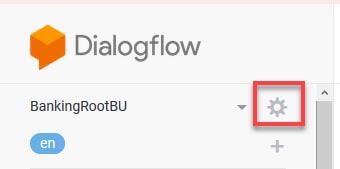
Paso 2. En la ventana de configuración, deslice las interacciones Log a la barra Google Cloud a la derecha para que habilite los registros. Verá el Stackdriver de Google habilitado y la opción de abrir los logs.
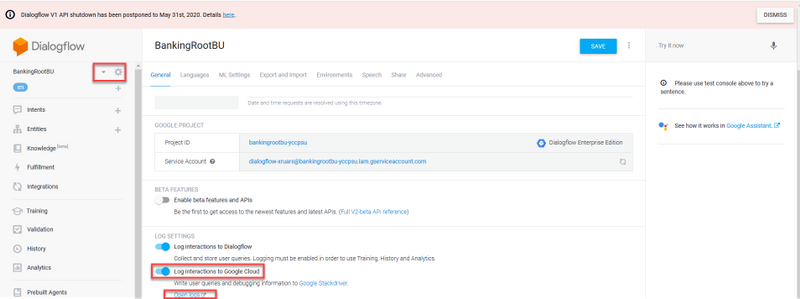
Paso 3. Realice algunas llamadas para volver a crear el problema y haga clic en Abrir registros. Verá las solicitudes al agente virtual y las respuestas.
Nota: Puede utilizar la ID de sesión en los registros de Strackdriver, que son iguales que el CALLGUID en los registros de CVP y el llamado en los registros de actividad de la aplicación de estudio de llamadas, para realizar un seguimiento de la llamada de extremo a extremo de CVP a agente virtual de Dialogflow.
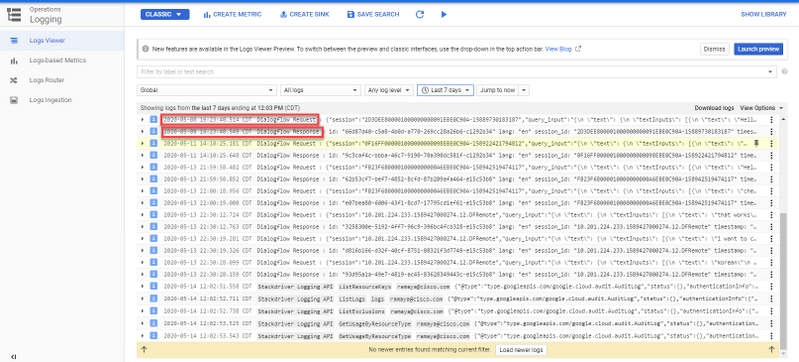
Los registros de actividad básicamente registran todas las actividades que ocurren en el proyecto de Google. La función CVA está relacionada principalmente con las actividades de Dialogflow. Por lo tanto, para resolver problemas de CVA sólo necesita habilitar las actividades de Dialogflow.
Estos son los pasos para habilitar y recopilar los registros de actividad del flujo de diálogo
Paso 1. En la ventana Configuración del agente virtual Dialogflow, haga clic en la ID del proyecto, como se muestra en la imagen.
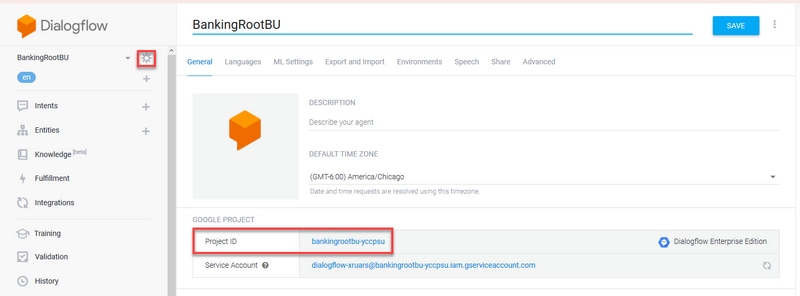
Paso 2. En la plataforma de nube de Google, haga clic en las barras de configuración de la esquina superior izquierda. A continuación, vaya a IAM & Admin > Audit Logs.
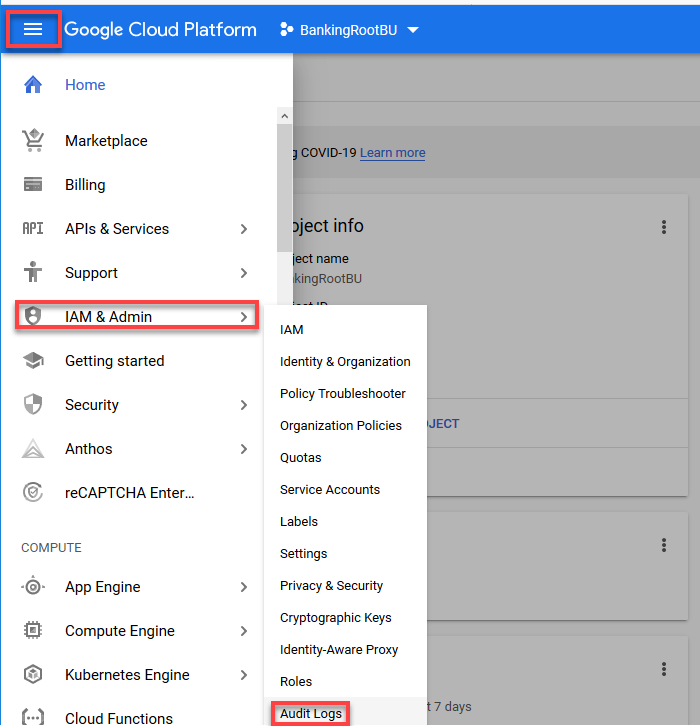
Paso 3. En la ventana Registros de auditoría, escriba Dialogflow para filtrar todos los registros. Active la casilla Dialogflow API y todos los permisos del lado derecho, como se muestra en la imagen.
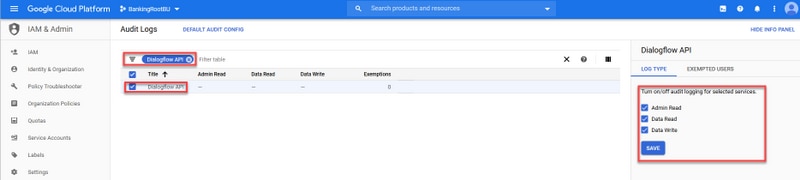
Paso 4. Haga clic en la plataforma de nube de Google y seleccione la ficha Activity (Actividad).
Paso 5. En la parte derecha de la sección Categorías, haga clic en los tipos de actividad. Desactive todas las actividades, active sólo Acceso a datos y haga clic en Aceptar.
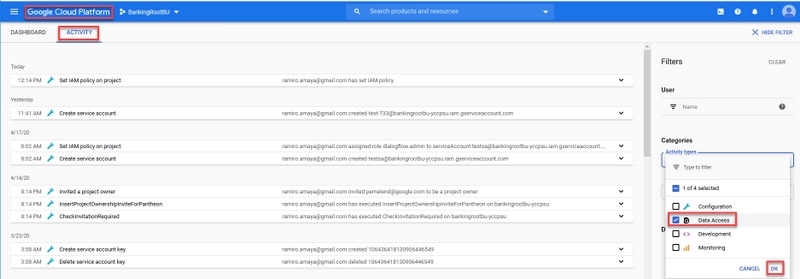
Ahora verá las actividades relacionadas con Dialogflow en la ventana Actividad.
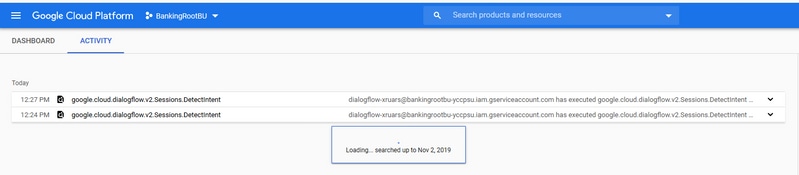
Problemas más comunes
Estos son los problemas más comunes encontrados en la integración de Cisco CVA y Google.
No se pueden ver los detalles en NOAMP cuando se selecciona Cisco VVB
Este problema se relaciona principalmente con el intercambio de certificados entre Cisco VVB y el servidor CVP Operations Manager (OAMP) a través de la interfaz de usuario de configuración (UI) de New OAMP (NOAMP).
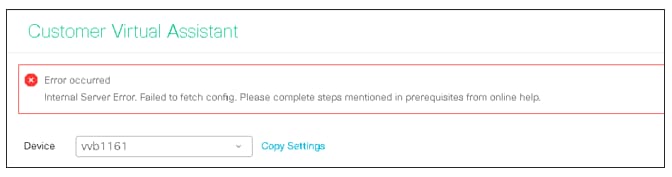
En los registros de OAMP ( C:\Cisco\CVP\Logs\OAMP\)
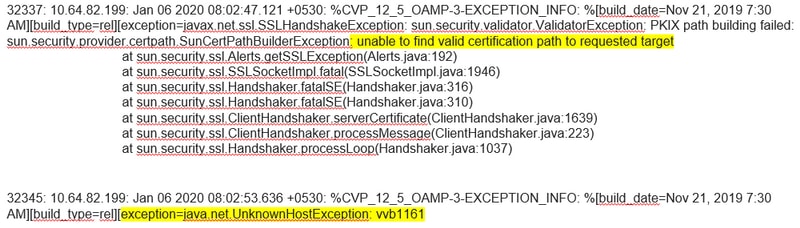
No se puede ver la función CVA en SPOG
En la estación de trabajo de administración de PCCE (AW), el panel de vidrio único (SPOG) se muestra este error

En los registros de Tomcat de AW (C"\icm\tomcat\logs\CCBU*), verá :
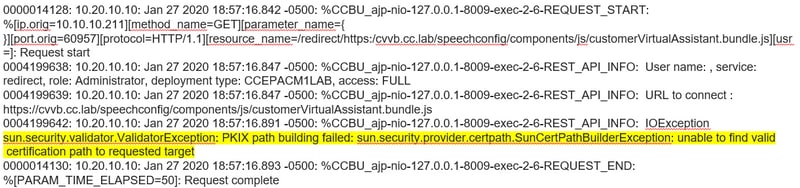
Este problema se relaciona principalmente con la adición de Cisco VVB al SPOG y el intercambio de certificados entre Cisco VVB y AW.
El servidor de voz está inactivo mientras VVB/Engine está activo
En este escenario, el mensaje de error se reproduce en el autor de la llamada(error.wav).
Si se almacenan en caché las indicaciones Text to Speech (TTS) o audio, se reproducirá el mensaje inicial.
En los registros del servidor de voz verá:

En los registros de actividad de la aplicación de Call Studio verá:

El servidor VXML se desactiva en medio de la llamada
- Las llamadas se eliminan.
- No ve ningún registro en la aplicación VXML porque el servidor VXML está inactivo.
- Los registros del servidor de voz muestran la última respuesta de Google.
- Los registros del motor muestran un error de conexión rechazada cuando el motor intenta comunicarse con el servidor VXML
En los registros de Cisco VVB ( Engine/MIVR ) verá:
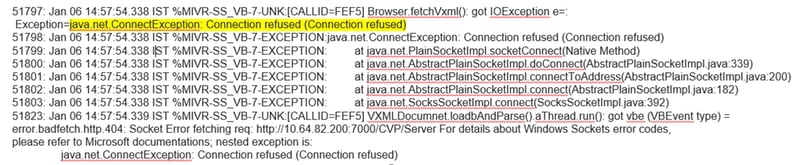
Cisco VVB no se puede comunicar con Google Dialogflow
En los registros de Cisco VVB Speech Server verá:
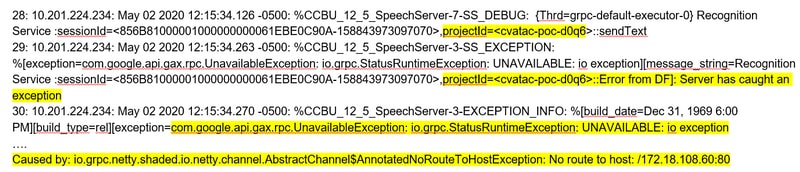
En los registros de actividad de la aplicación de Call Studo verá No Resource o Error dependiendo de la implementación. Para el elemento DialogFlow, verá:

Para DFIntent verá:

No hay escenario de entrada
En los registros de actividad de la aplicación de Call Studio verá:

En los registros de Cisco VVB ( Engine/MIVR ) verá:
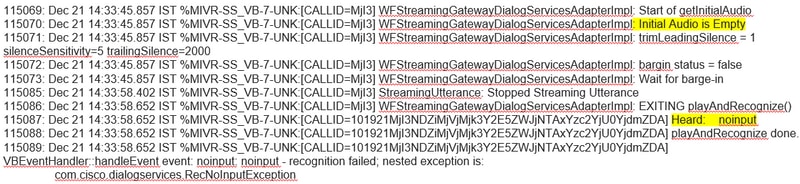
Clave Json incorrecta
En los registros de Cisco VVB Speech Server verá:
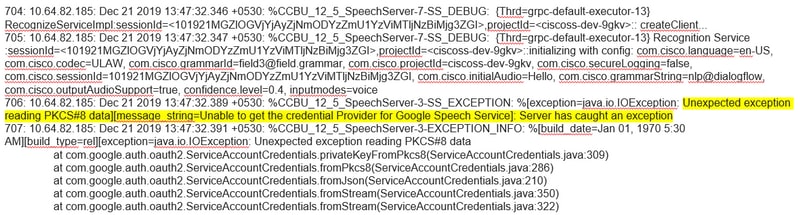
Problema en la configuración de la cuenta de servicio
En los registros de Cisco VVB Speech Server verá:
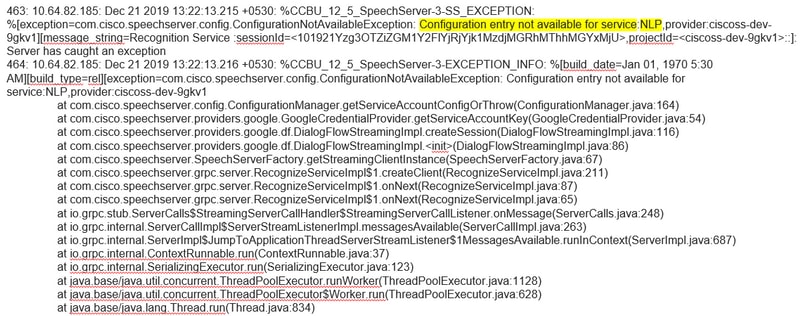
Conjunto de idiomas incorrecto en la aplicación CallStudio
En los registros de Cisco VVB Speech Server verá:
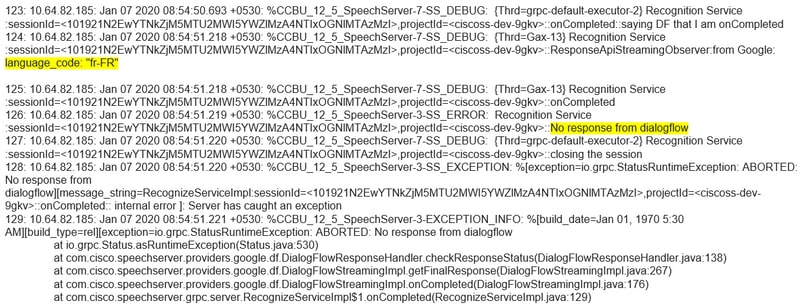
Problema de uso único con proyecto DF
En los registros de Cisco VVB Speech Server verá:

Para resolver el problema relacionado con una sola expresión, tiene un plan de Enterprise Essentials, como se muestra en la imagen, o bien modifica las propiedades de la aplicación de estudio de llamadas y establece una sola expresión en false.
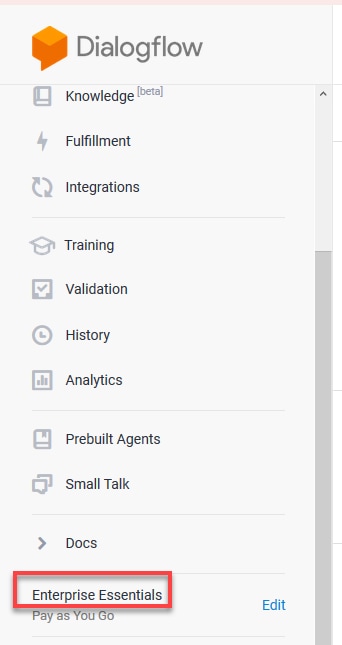
Para cambiar la configuración única de la salida en la aplicación Call Studio, siga estos pasos:
Paso 1. En la aplicación Call Studio, haga clic con el botón derecho del ratón y seleccione propiedades.
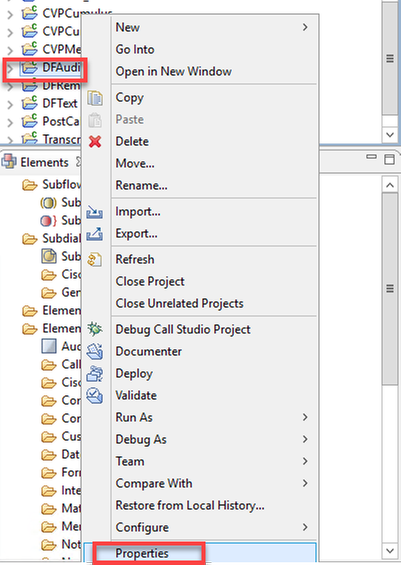
Paso 2. En la ventana de propiedades, navegue hasta Call Studio > Root Doc Settings y en la ventana VoiceXML Property agregue Recognition.singleUtterance y establézcalo en false.
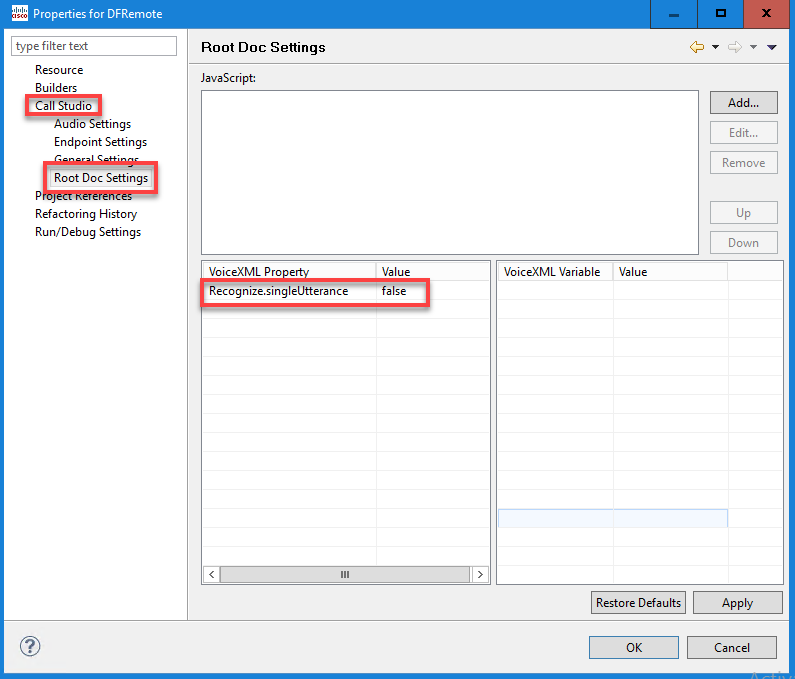
Paso 3. Haga clic en Aceptar para guardarla y, a continuación, validar e implementar la aplicación en el servidor VXML.
Problema de sincronización NTP
En los registros de Cisco VVB Speech Server verá:
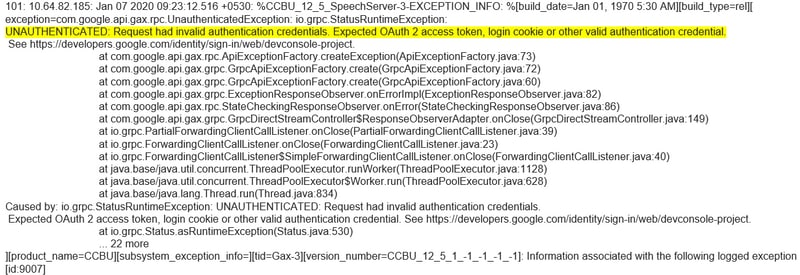
Información Relacionada
Documentación de Cisco
- Ejemplo de código Aplicaciones CVA de ejemplo
- Arquitectura y flujos de llamadas de diseño de CVA
- Configure los Servicios CVA en UCCE usando OAMP.
- Configure los Servicios CVA en PCCE usando el administrador PCCE.
- Especificación del elemento Dialogflow Call Studio
- Especificación del elemento DialogflowIntent Call Studio
- Especificación de elementos DialogflowParam Call Studio
- Especificación de elementos de Transcribe Call Studio
Documentación de Google
- Habilitar API Dialogflow
- Habilitación de la API Cloud Speech-to-Text (opcional)
- Habilitar Cloud Text-to-Speech API (opcional)
- Habilitar Facturación de Dialogflow
- Actualice a Enterprise Edition para ver las funciones avanzadas de Dialogflow.
- Habilite Modelos Mejorados para obtener los mejores resultados de reconocimiento de voz.
- Crear Clave de Autenticación de Dialogflow
- Crear clave de voz a texto
- Crear clave de texto a voz
- Conceptos básicos de Dialogflow
- Configuración del agente de flujo de diálogo
- Creación de un Agente de Dialogflow
Soporte Técnico y Documentación - Cisco Systems
Con la colaboración de ingenieros de Cisco
- Ramiro AmayaCisco TAC Engineer
- Anuj BhatiaCisco TAC Engineer
- Adithya UdupaCisco Engineering
Contacte a Cisco
- Abrir un caso de soporte

- (Requiere un Cisco Service Contract)
 Comentarios
Comentarios